Youtube Studioベータ版の使い方!動画タイトルと説明欄の入力・変更方法
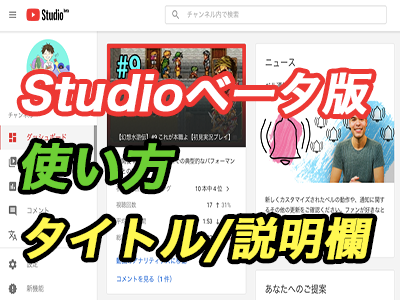

僕はゲームシナリオライターを目指しながら、ブログでの発信やYouTubeでゲーム実況やゲーム解説のチャンネルを運営しています。
YouTubeでチャンネルのカスタマイズと言えば、これまでは「クリエイターツール」を使用しましたが、ここ最近では「Youtube Studioベータ版」が推奨されています。
僕も含めクリエイターツールに慣れていた人は、Youtube Studioベータ版の使い方がいまいちわからないという人も多いはず。
ですが、いつまでもクリエイターツールを使うわけにもいかないと、最近ではYoutube Studioベータ版を使い始めています。
思っていたよりも操作は簡単でした。
今回はYouTubeチャンネル運営で必須となる
・動画タイトルの入力や変更
・動画説明欄・概要欄の入力および変更
これらについてやり方をお届けします。
これからYouTubeチャンネルを立ち上げるという人も、すでに運営してクリエイターツールに慣れている人も参考にしていただけたら幸いです。
Youtube Studioベータ版とは
これまで、YouTubeチャンネルの設定にはクリエイターツールというものを使用していました。
2019年6月現在もクリエイターツールは使えますが、このような画面です。
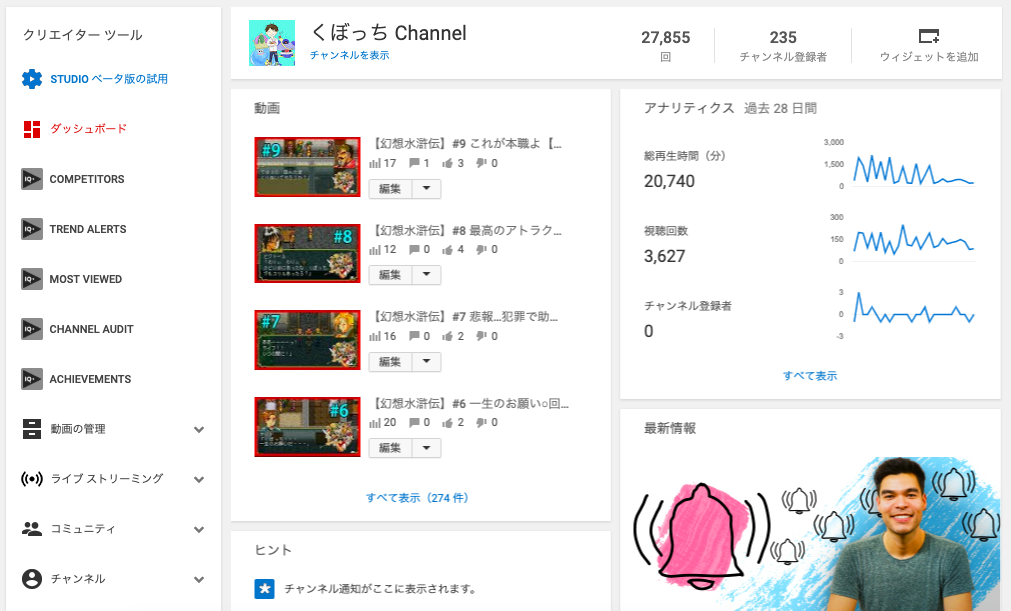
見慣れているという人も多いと思います。
しかし、2017年の後半頃からYoutube Studioベータ版というものが使えるようになり、最近ではYoutube Studioへの移行をやたらプッシュされます。
Youtube Studioベータ版とはYouTube画面右上のチャンネルアイコンからYoutube Studio(ベータ版)を選択すると表示が可能です。
今回はPC版で解説。
Youtube Studioベータ版を開くと次のような画面になります。
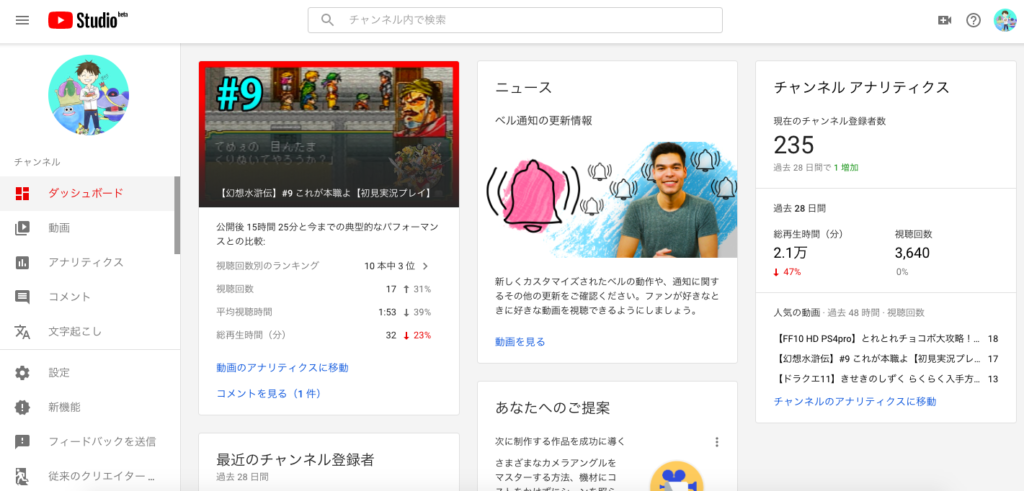
左側にメニューが並び、右側に結果が表示されるというスタイルです。
かつてのクリエイターツールから、このようにYoutube Studioベータ版に変更となりました。
Youtube Studioベータ版の使い方〜動画タイトル編〜
今回はYoutube Studioベータ版を使って動画タイトルと動画説明欄の使い方について掘り下げていきます。
まずは動画タイトルの変更の仕方から見ていきましょう。
動画タイトル変更方法
動画タイトルは、アップする動画データに名前をつけてからアップロードする方法もありますし、動画のアップロード最中やアップロード後にも変更できます。
動画をアップしてみたものの、再生数が全然伸びないと感じるときは、動画タイトルを変更してしまうのも一つの手です。
Youtube Studioベータ版で動画タイトルを変更するには、Youtube Studioベータ版のトップページから、画面右側にある「動画」をクリックします。
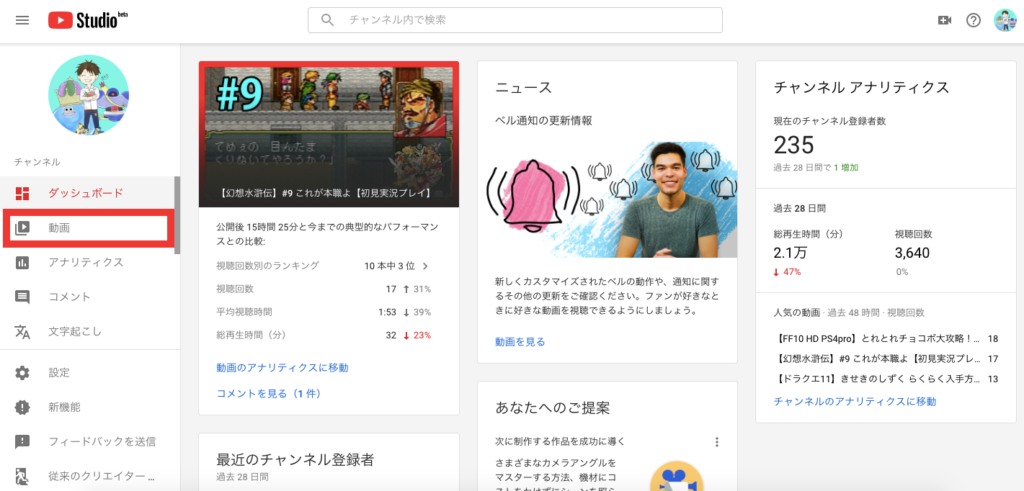
すると、投稿した動画一覧と、配信したライブの一覧を見れる画面に切り替わります。
「アップロード動画」投稿した動画一覧、「ライブ配信」は配信したライブのアーカイブが一覧で表示。
今回は「アップロード動画」の画面で進めていきます。
動画一覧の画面で、現在の動画タイトルの横にカーソルを持っていくと「オプション」と表示されます。
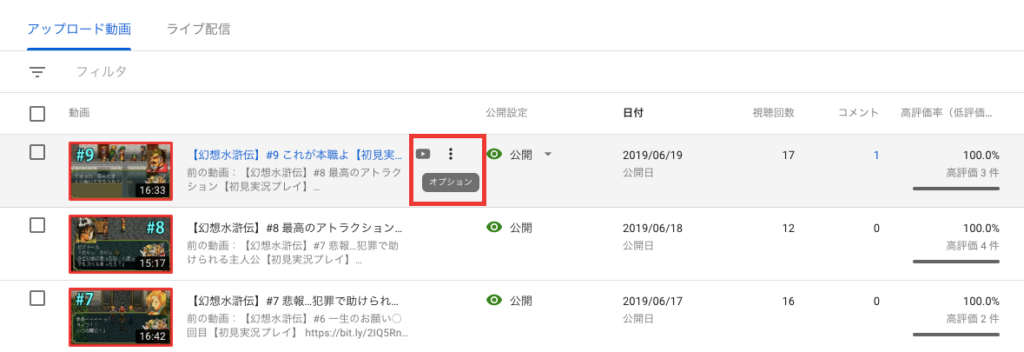
縦に並んだ3つの点をクリック。
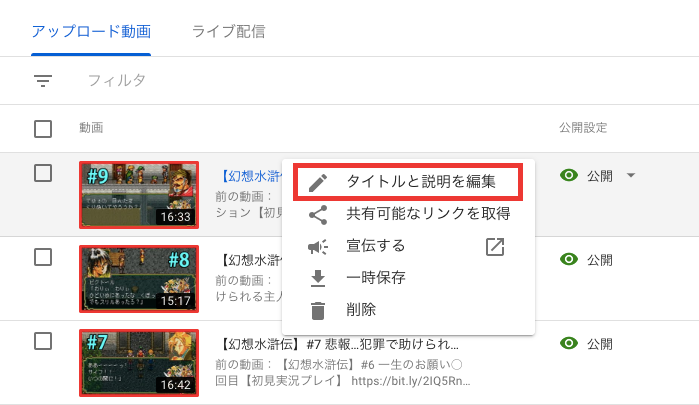
「タイトルと説明を編集」という部分がありますのでクリックします。
すると、動画タイトルを編集できる画面が表示されます。
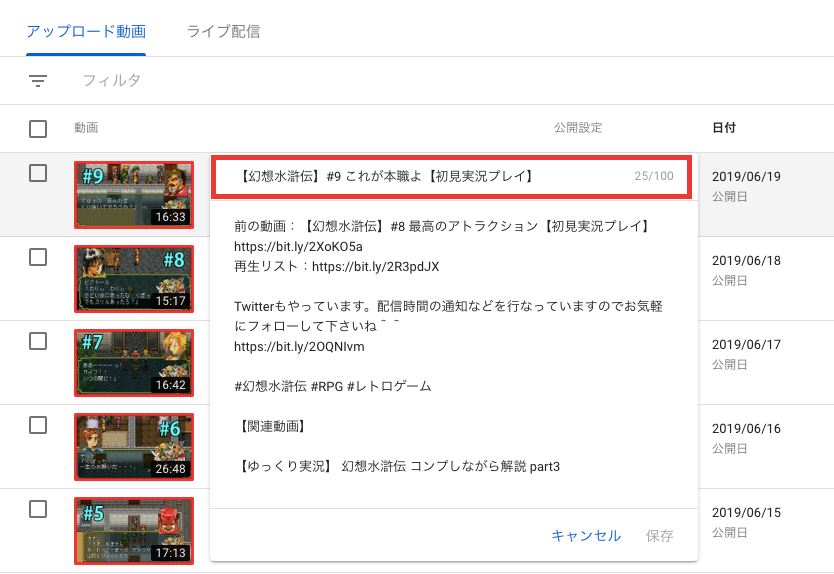
「〇〇/100」と文字数制限の表示がある部分で自由に動画タイトルを編集することが可能です。
超えることはないと思いますが、100文字までタイトルをつけることができます。
変更後は右下に表示されている「保存」をクリックすることをお忘れなく。
動画タイトル変更方法
動画説明欄の編集も、動画タイトルと同じ手順になります。
動画一覧から、オプションをクリックし「タイトルと説明を編集」をクリックします。
すると動画タイトルの下に、説明欄を編集するスペースがあります。
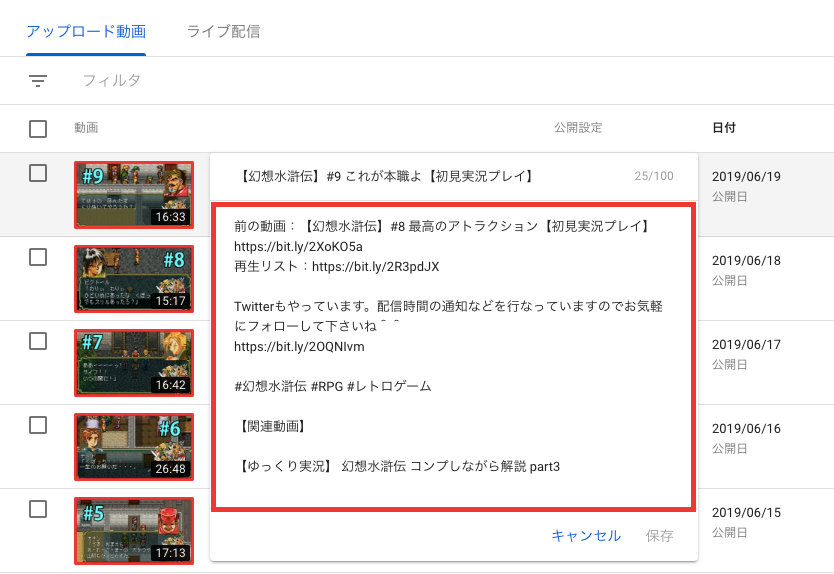
ここで自由に編集が可能です。
つまり、動画タイトルと説明欄は同じ画面で編集することができるということになります。
これはクリエイターツールも同じなので、表示にさえ慣れてしまえばどうということはありません。
編集後は「保存」をクリックすることを忘れずに行いましょう。
今回は動画が視聴されるために必要な動画タイトル、そして動画説明欄の編集方法でしたが、動画が視聴されるためのもう一つの重要ポイントとなるサムネイルについて、別記事で紹介をしています。
・サムネイルのサイズがわからない
・画像編集ソフトは何が良いのか
などの疑問を持っている人は参考にしてみてくださいね。
まとめ
動画が再生されるかどうかは、動画タイトルとサムネイルにかかっていると言っても過言ではありません。
僕も日々リサーチや勉強を重ねていますが、YouTubeチャンネルを運営していくには定期的なメンテナンスも重要です。
動画タイトルを変更するだけで、再生回数が伸びたという事例も聞いています。
思い立った時にすぐ編集できるように、新しい編集スタイルのYoutube Studioベータ版にも慣れておくことが大切です。
今後はYoutube Studioベータ版への移行が加速すると思いますので、できる部分から使っていきましょう。
※※※ブログランキングに参加しております。この記事がよかった、役に立ったと思う方は応援よろしくお願いします!※※※

クリエイティブライフランキング
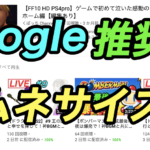
FORM